Excel VBA:オートシェイプ(図形)を反転するコード|Flipメソッドの使い方
アニメーションなどで使う、左右反転と上下反転を行うVBAを掲載しています。
Homeに戻る > Excel プログラムのTipsへ
|
Excel VBAでオートシェイプを反転するには、Flipメソッドを使います。 |
Excel実行シート画面
実行前のオートシェイプを挿入した画像です。
左右反転ボタンと上下反転ボタンをシートに配置しています。
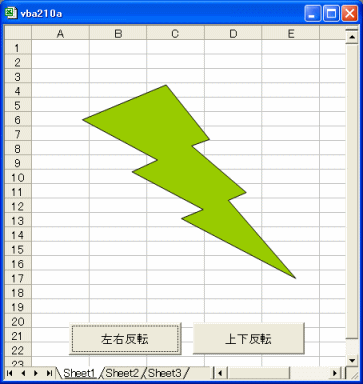
■左右反転ボタンをクリックしたシートです。
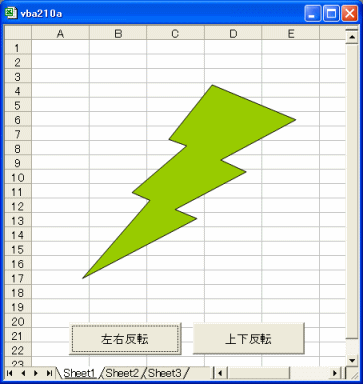
■上下反転ボタンをクリックしたシートです。
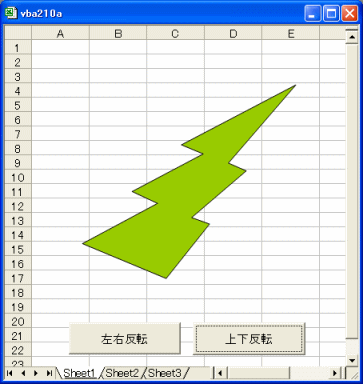
Excel VBA実行コード
Flipメソッドの引数にmsoFlipHorizontalを設定し左右反転させています。
Flipメソッドの引数にmsoFlipVerticalを設定し上下反転させています。
Option Explicit
'左右反転
Private Sub CommandButton1_Click()
Shapes(1).Flip msoFlipHorizontal
End Sub
'上下反転
Private Sub CommandButton2_Click()
Shapes(1).Flip msoFlipVertical
End Sub
'左右反転
Private Sub CommandButton1_Click()
Shapes(1).Flip msoFlipHorizontal
End Sub
'上下反転
Private Sub CommandButton2_Click()
Shapes(1).Flip msoFlipVertical
End Sub
Homeに戻る > Excel プログラムのTipsへ
■■■
このサイトの内容を利用して発生した、いかなる問題にも一切責任は負いませんのでご了承下さい
■■■
当ホームページに掲載されているあらゆる内容の無許可転載・転用を禁止します
Copyright (c) Excel-Excel ! All rights reserved